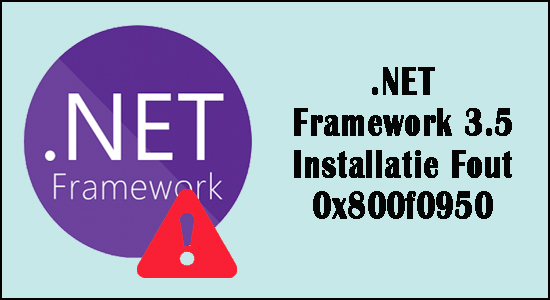
Het zien van de gevreesde op .Net Framework 3.5 installatiefout 0x800f0950 op Windows 10 en de nieuwste Windows 11 is een grote hoofdpijn.
De fout wordt door verschillende gebruikers aangetroffen wanneer ze proberen het .NET 3.5 Framework te installeren via het traditionele installatieprogramma of een game of software starten die deze vereiste vereist .
Het foutbericht presenteert zichzelf met een kort bericht ‘De volgende functionaliteit kan niet worden geïnstalleerd ‘, vergezeld van een oplossing die niet werkt voor de gebruikers.
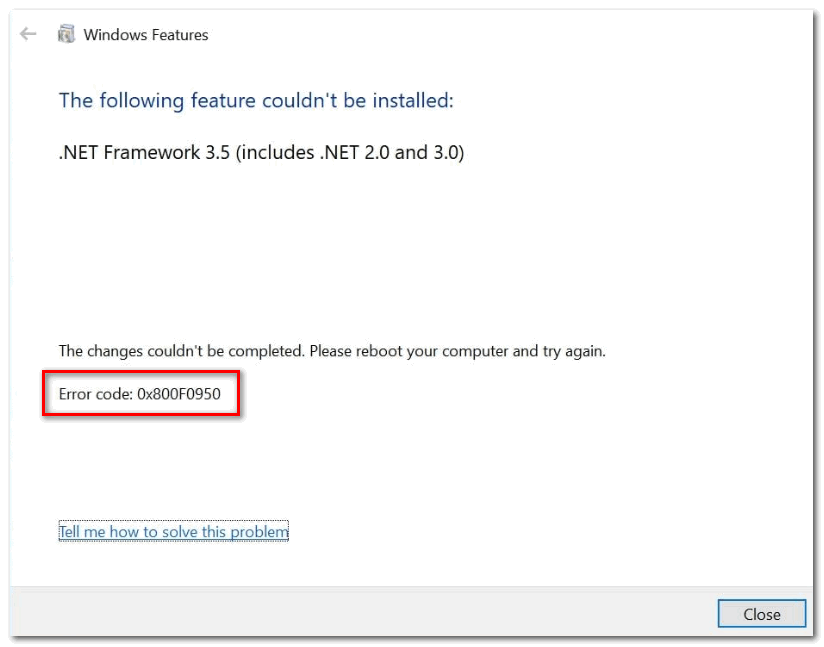
Dit is echt frustrerend, maar hier in dit artikel zijn we erin geslaagd een lijst met verschillende oplossingen te geven die voor veel getroffen gebruikers werkten.
Maar voordat u rechtstreeks naar de fixes gaat, wordt aangeraden om de veelvoorkomende oorzaken te controleren die verantwoordelijk zijn voor foutcode 0x800f0950 in Windows 11 en Windows 10.
Wat veroorzaakt .Net Framework 3.5 Installatiefout 0x800f0950?
- Vanwege ontbrekende 3.5 of 4.8 .NET Framework
- De verouderde Windows-build op zowel Windows 10 & 11
- Het .NET Framework is al gedownload en wacht op installatie via WU
- Windows-onderdeel raakt beschadigd
- De Windows Installer-componenten raken beschadigd
- De eerder geïnstalleerde .NET Framework-restanten veroorzaken conflicten
Aangezien u nu op de hoogte bent van de veelvoorkomende oorzaken die verantwoordelijk zijn voor de fout, volgt u de onderstaande oplossingen één voor één:
Hoe kan ik Error 0x800f0950 .Net framework 3.5 Installatie repareren?
Hier is een lijst met oplossingen die andere getroffen gebruikers hebben genomen om deze foutcode effectief op te lossen:
Oplossing 1 – De .NET Framework-reparatietool gebruiken
U hebt waarschijnlijk te maken met overgebleven bestanden die de installatie van nieuwe.NET Framework-instanties belemmeren als uw eerdere pogingen om een.NET Framework-versie te installeren, werden onderbroken door een onverwachte afsluiting of iets dergelijks.
Als u zich in dit scenario bevindt, kunt u het beste de Microsoft.NET Framework Repair Tool uitvoeren en de aanbevolen oplossing toepassen om alle resterende bestanden of gegevensclusters te verwijderen die de .Net Framework 3.5-installatiefout 0x800f0950 kunnen veroorzaken. .
Deze tool is nu compatibel met zowel Windows 10 als Windows 11. De aanwijzingen zijn bijna hetzelfde.
Stappen om de .NET Framework Repair Tool te downloaden en uit te voeren:
- Ga vanuit elke browser naar de downloadpagina van de Microsoft.NET Framework Repair-tool .
- Zodra de pagina is geopend, gaat u naar Microsoft.NET Framework Repair Tool en klikt u op de optie Downloaden .
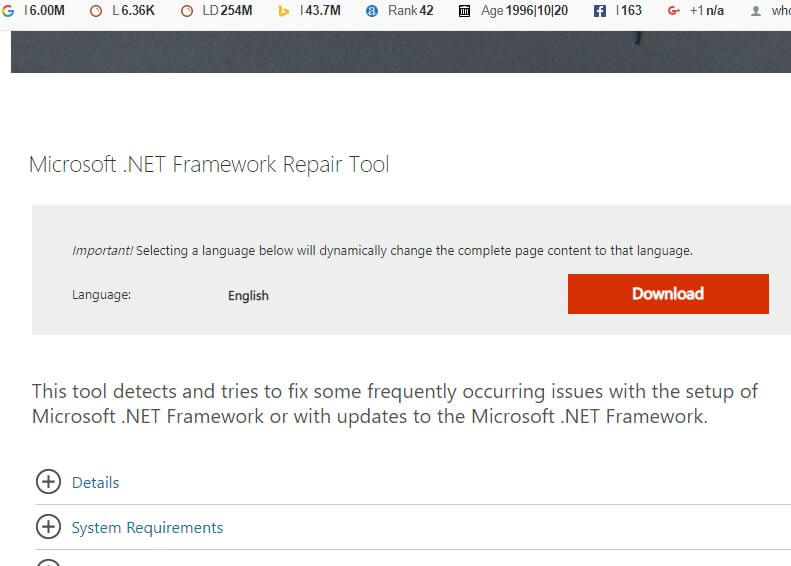
- En als de download is voltooid, dubbelklikt u op NetFxRepairTool en klikt u in de prompt van Gebruikersaccountbeheer op JA .
- Nadat de eerste scan is voltooid, volgt u de instructies op het scherm om de reparatietool te installeren en gaat u verder met de aanbevolen reparatieopties.
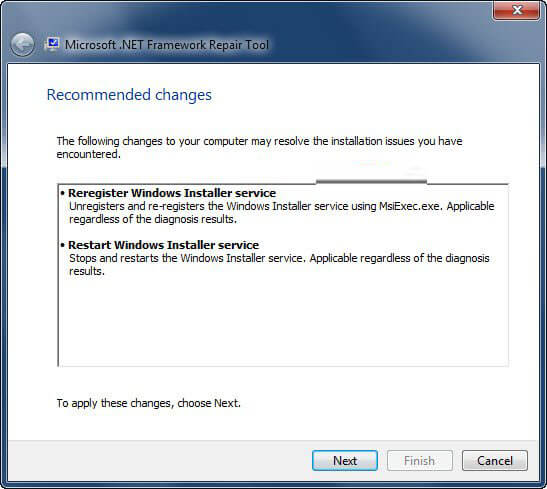
- Nadat u de aanbevolen reparatieprocedures hebt geïmplementeerd, start u uw computer opnieuw op en herhaalt u de . NET Framework-installatie nadat de volgende herstart is voltooid.
Oplossing 2 – Installeer het.NET Framework 4.8 vanaf de DotNET-website (alleen Windows 11)
Het is belangrijk op te merken dat de . NET Framework 3.5 installatiefoutcode 0x800F0950 is gemeld in Windows 11 wanneer een gebruiker probeert games te starten waarvoor .NET Framework versie 3.5 vereist is. De hack in het geval van Windows 11 is dat je de daadwerkelijke versie niet nodig hebt om games te spelen.
Als u zich in deze situatie bevindt, moet u het probleem oplossen door naar de DotNET-startpagina te gaan en de 4.8.NET Framework Runtime-versie van de officiële server te downloaden.
Volg de stapsgewijze instructies hieronder:
- Open een willekeurige browser en ga naar de downloadpagina van DotNET Framework 4.8.
- Klik op de knop Download.NET Framework 4.8 Runtime als je eenmaal binnen bent.
- Dubbelklik op het programma dat u zojuist hebt gedownload als het klaar is met downloaden en accepteer het UAC-venster (User Account Control).
- Volg de overige instructies in het installatievenster om de installatie van .NET Framework 4.8 te voltooien.
- Start uw computer opnieuw op nadat het proces is voltooid om te zien of het probleem is opgelost.
Als het probleem met 0x800F0950 aanhoudt, scrolt u omlaag naar de volgende mogelijke oplossing hieronder.
Oplossing 3 – Installeer .NET Framework 3.5 met behulp van Windows-functies (alleen Windows 10)
Stel dat u deze foutmelding krijgt wanneer u .NET Framework versie 3.5 probeert te installeren met een browsergebaseerd installatieprogramma. In dat geval kunt u er misschien helemaal omheen door het te installeren vanuit het menu Windows-functies.
Opmerking: omdat Windows 11 al een nieuwere versie van dit framework heeft geïnstalleerd en standaard geactiveerd, hoeft u niets te doen om ervoor te zorgen dat het beschikbaar is voor apps die het gebruiken.
Houd er rekening mee dat Windows 10 al een .NET Framework versie 3.5-archief heeft; het enige wat u hoeft te doen is het vragen om het te installeren. Verschillende getroffen gebruikers die eerder een foutcode 0x800F0950 kregen tijdens het installeren van .NET Framework versie 3.5 via het Windows-functiesscherm, hebben bevestigd dat de installatie soepel verliep.
Volg de onderstaande stappen om .NET Framework 3.5 te installeren met behulp van het Windows Functies-scherm:
- Druk op de Windows-toets + R om het vak Uitvoeren te openen, typ hier ‘appwiz.cpl’ en klik op Enter om het menu Programma’s en onderdelen in het tekstvak te openen.

- Als je in het menu Programma’s en onderdelen bent, selecteer je Windows-onderdelen in- of uitschakelen in het rechtermenu.
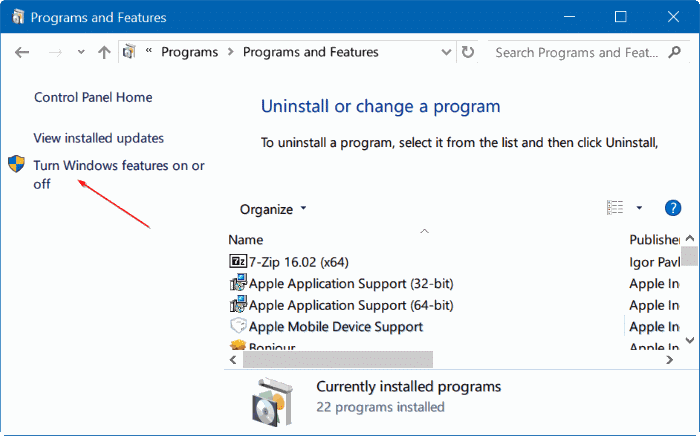
- Begin met het aanvinken van het vakje dat is gekoppeld aan .NET Framework 3.5 (dit pakket bevat.NET 2.0 en 3.0) en klik vervolgens op Ok om de wijzigingen op te slaan.
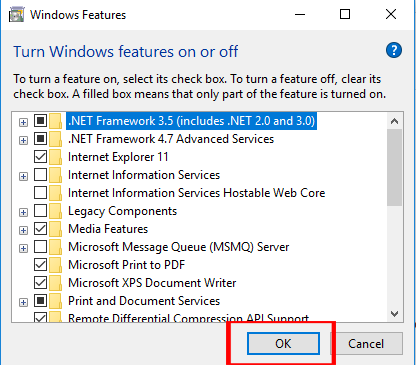
- Klik op Ja om de procedure te starten in het bevestigingsvenster en wacht tot het pakket succesvol is geïnstalleerd.
- Nadat de procedure is voltooid, start u uw computer opnieuw op en kijkt u of het probleem is opgelost na de volgende keer opstarten.
- Als deze techniek niet voor u heeft gewerkt of een andere fout heeft ondervonden. U bent van plan het .NET Framework 3.5-pakket te installeren vanuit een uitvoerbaar bestand dat u eerder hebt gedownload.
Oplossing 4 – Installeer in afwachting van Windows Update
Windows Update heeft al een geplande upgrade-set om hetzelfde te bereiken dat de 0x800F0950-fout kan veroorzaken bij het installeren van de .NET Framework 3.5-update.
Sommige gebruikers die hetzelfde probleem ondervonden, beweerden dat na het updaten van hun Windows 10/11-versie naar de meest recente versie die beschikbaar was, het probleem was opgelost. De meeste mensen hebben verklaard dat nadat ze dit hadden gedaan en hun computer opnieuw hadden opgestart, .NET Framework 3.5 al was geïnstalleerd. Ze hoefden dus niet het specifieke installatieprogramma te gebruiken.
Opmerking: op beide Windows-versies zijn de methoden voor het installeren van eventuele updates die in behandeling zijn hetzelfde.
Installeer elke openstaande update voor uw Windows 10-pc als dit scenario van toepassing is en controleer of het probleem automatisch wordt opgelost:
- Door op de Windows-toets + R te drukken, verschijnt een dialoogvenster Uitvoeren . Typ vervolgens in het vak Uitvoeren ms-settings:windowsupdate en klik op Enter om het tabblad Windows Update te openen .
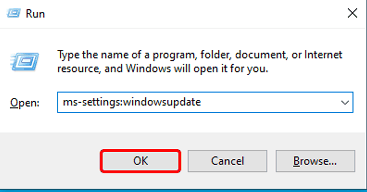
- Ga naar het rechtergedeelte van het Windows Update-scherm en selecteer Controleren op updates .

- Volg daarna, totdat uw computer is bijgewerkt, de aanwijzingen op het scherm om elke in behandeling zijnde update te installeren .
Opmerking : als u wordt gevraagd om opnieuw op te starten voordat u de kans heeft gehad om alle wachtende updates te installeren, doe dat dan. Keer terug naar hetzelfde Windows Update-scherm wanneer de volgende keer opstarten is voltooid om de resterende updates te installeren.
- Wanneer u klaar bent met het installeren van alle wachtende Windows-updates, zou u moeten opmerken dat de Windows Update-component .NET Framework 3.5 al heeft geïnstalleerd.
Oplossing 5 – Probeer het NET Framework te installeren
Als de bovenstaande oplossingen niet werken, forceer dan een compatibel installatiemedium om het NET Framework te installeren vanaf een verhoogde opdrachtprompt of Powershell-venster. Deze oplossing werkte voor veel gebruikers om de fout met succes op te lossen.
Volg de onderstaande stappen om de .NET Framework 3.5-versie te installeren vanaf een compatibel installatiemedium:
Opmerking : de onderstaande technieken werken op zowel Windows 10 als Windows 11. Zorg ervoor dat u de juiste installatiemedia gebruikt.
- Plaats de compatibele installatiemedia in uw dvd-station, flashstation of koppel het als u een ISO gebruikt.
- Druk op de Windows-toets + R om het dialoogvenster Uitvoeren te starten en typ ‘ cmd ‘ in het vak Uitvoeren en druk op Ctrl + Shift + Enter. Om beheerdersrechten te verlenen, klikt u op ‘Ja’ wanneer de UAC (User Account Prompt) verschijnt.
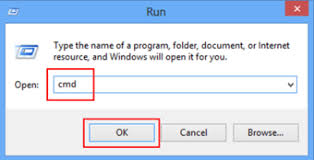
- Typ de volgende opdracht in de verhoogde CMD-prompt en vervang ‘XXX’ door de letter met de installatiemedia.
Dism /online /enable-feature /featurename:NetFX3 /All /Bron:XXX:\sources\sxs /LimitAccess
- Druk om te beginnen op Enter en wacht tot de bewerking is voltooid. Nadat de installatie is voltooid, start u uw computer opnieuw op en kijkt u of het NET-framework na de volgende keer opstarten met succes is geïnstalleerd.
Oplossing 6 – Probeer een aangepast CMD-installatiescript te maken (alleen Windows 10)
Als de bovenstaande techniek niet voor u werkte of als u liever geen Windows-functies gebruikt, zou u de 0x800F0950-fout moeten kunnen omzeilen door uw aangepaste CMD-installatiescript te schrijven en het met verhoogde rechten uit te voeren. Houd er echter rekening mee dat u hiervoor geschikte installatiemedia voor uw Windows 10-pc moet maken.
Opmerking: deze methode is niet compatibel met Windows 11.
- Druk op de Windows-toets + R om een dialoogvenster Uitvoeren te openen en typ ” notepad.exe” en druk op Ctrl + Shift + Enter om een verhoogd Kladblok-venster te openen,
Opmerking: Als de UAC (User Account Control) u vraagt om beheerdersreferenties toe te staan, selecteert u Ja .
- Kopieer en plak de volgende code in het verhoogde Kladblok-venster.
@echo off Title .NET Framework 3.5 Offline Installer for %%I in (D E F G H I J K L M N O P Q R S T U V W X Y Z) do if exist "%%I:\\sources\install.wim" set setupdrv=%%I if defined setupdrv ( echo Found drive %setupdrv% echo Installing .NET Framework 3.5... Dism /online /enable-feature /featurename:NetFX3 /All /Source:PLACEHOLDER:\sources\sxs /LimitAccess echo. echo .NET Framework 3.5 should be installed echo. ) else ( echo No installation media found! echo Insert DVD or USB flash drive and run this file once again. echo. ) pause
- Nadat je de code hebt ingevoerd en de nodige wijzigingen hebt aangebracht, ga je naar het lint bovenaan en klik je op Bestand > Opslaan als en kies je een geschikte locatie om het script dat je zojuist hebt gemaakt op te slaan.
- Je kunt het een naam geven die je wilt, maar zorg ervoor dat het eindigt met de extensie ‘.cmd’ . Om de correctie te voltooien, klikt u op de knop Opslaan nadat u de juiste extensie heeft toegevoegd.
- Ga vervolgens naar de locatie waar u eerder het .cmd -script hebt opgeslagen, klik er met de rechtermuisknop op en selecteer Uitvoeren als beheerder in het contextmenu dat verschijnt. Selecteer vervolgens in het bevestigingsscherm ‘ Ja’ en wacht tot het proces is voltooid.
- Dit aangepaste script installeert het .NET 3.5 Framework en gebruikt de Windows-installatiemedia om toegang te krijgen tot alle benodigde ondersteuningsbestanden aan het einde van de procedure. Start uw computer opnieuw op nadat dit proces is voltooid om te bepalen of het probleem is opgelost. Maar zo niet, ga dan naar de volgende mogelijke oplossing.
Oplossing 7 – Installeer Windows 10 opnieuw
Als geen van de bovenstaande suggesties heeft geholpen, heb je waarschijnlijk te maken met een soort corruptie die niet zal verdwijnen met traditionele methoden. In dit scenario moet u proberen alle Windows-gerelateerde bestanden opnieuw in te stellen om de 0x800F0950-foutcode op te lossen.
U kunt Windows 10 opnieuw installeren, dit kan voor u werken om de fout te omzeilen, lees onze handleiding om erachter te komen hoe u Windows 19 opnieuw kunt installeren zonder bestanden te verliezen .
Naar schatting is nu de .Net Framework 3.5-installatiefout 0x800f0950 opgelost.
Aanbevolen oplossing om uw pc foutloos te maken
Als u op zoek bent naar een gemakkelijke manier om Windows-pc-fouten en -problemen op te lossen, raad ik u aan de PC Reparatie Hulpmiddel te gebruiken .
Deze tool is in staat om veelvoorkomende pc-fouten en problemen op te lossen, waaronder het repareren van de beschadigde registers, waardoor u wordt beschermd tegen plotseling bestandsverlies en uw pc beschermt tegen virus-/malware-infecties.
Hiermee kunt u ook veel fatale computerfouten herstellen, zoals BSOD-fouten, DLL-fouten, runtime-fouten, registervermeldingen repareren en nog veel meer.
Het houdt ook uw pc gezond en optimaliseert deze om de prestaties te verbeteren.
Krijgen PC Reparatie Hulpmiddel naar Repareren ramen PC fouten & Optimaliseren Zijn Prestatie
Gevolgtrekking
Dit gaat dus allemaal over de Error 0x800F0950 .NET Framework 3.5-installatie. Hier heb ik mijn best gedaan om de mogelijke oplossingen op een lijst te zetten die voor andere schrijvers werkten om de fout in Windows 11 en Windows 10 op te lossen.
Zorg ervoor dat u de oplossingen één voor één volgt totdat u er een vindt die voor u werkt.
Ik hoop dat het artikel je heeft geholpen om de fout te omzeilen. Als er iets is dat ik heb gemist, of als je vragen of suggesties hebt, kun je ons schrijven op onze Facebook pagina. Vergeet ook niet op de like-knop te schieten.
Succes..!
Hardeep has always been a Windows lover ever since she got her hands on her first Windows XP PC. She has always been enthusiastic about technological stuff, especially Artificial Intelligence (AI) computing. Before joining PC Error Fix, she worked as a freelancer and worked on numerous technical projects.